Advertentie
Ik ben een van die mensen die zou willen dat ze meer georganiseerd waren. Het is niet zo dat ik niet van een deadline geniet, als er iets is druk is productief Hoe volledig onproductief online te zijn [Opinion]Wist je dat internet je ook alarmerend onproductief kan maken? Het is waar! Het is misschien moeilijk te geloven, maar constante toegang tot alle informatie van de wereld - vanaf de gemiddelde vliegsnelheid van ... Lees verder , maar als het gaat om het onthouden van duizend-en-één persoonlijke aantekeningen en werktaken, ben ik een puinhoop zonder een of andere vorm van organisatorische hulp.
Vegen is een andere persoonlijke organisator die belooft een helpende hand te bieden als het gaat om het beheren van uw belachelijke schema. Gebruikmakend van een reeks gebaren en een eenvoudige, tijdbesparende aanpak; Swipes biedt op meerdere manieren een aantrekkelijk alternatief voor de ingebouwde app Herinneringen van Apple.
Zet Android-bezitters op: hoewel deze recensie voor de iPhone-versie is, is Swipes momenteel ook in ontwikkeling voor Android.
Uw dag organiseren
Na het downloaden Vegen in de App Store krijg je een kort overzicht van de op gebaren gebaseerde bedieningselementen en dan moet je een account maken met je Facebook-inloggegevens of gewoon een e-mail. Dit betekent dat Swipes uw taken synchroniseert met zijn eigen servers en in theorie op verschillende apparaten (hoewel op het moment van schrijven alleen de iOS-versie beschikbaar is).
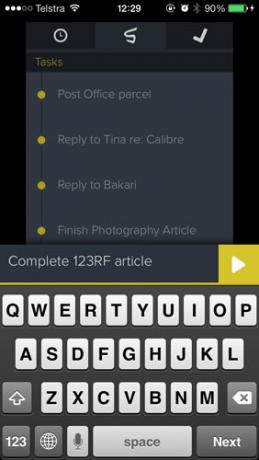
De app gebruikt drie hoofdgebieden om uw planning te organiseren: Taken, Later en Gedaan. Wanneer u voor het eerst een item maakt met de grote uitnodigende gele plus "+" knop, wordt het automatisch toegevoegd aan de Taken lijst voor categorisering. In plaats van de gebruikelijke iPhone Keer terug sleutel is een De volgende -toets, en als u deze onmiddellijk aanraakt, kunt u nog een taak toevoegen. Dit maakt het snel en gemakkelijk om een hectisch schema in te vullen.
Zodra je jezelf bevolkt hebt Taken lijst kunt u beginnen met het plannen van herinneringen met swipes (natuurlijk). De onderstaande schermafbeelding is de staat waarin uw takenlijst aankomt wanneer u de app voor het eerst gebruikt, en het maakt u snel vertrouwd met de daarin opgenomen bewegingsbedieningen:
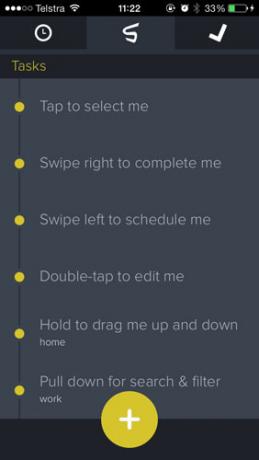
Als u naar links van een item veegt, wordt het herinneringsmenu weergegeven, dat een aantal intelligente suggesties geeft over wanneer u de taak misschien wilt voltooien. Het idee hier is om enig vertrouwen te stellen in de app, de enige manier waarop je kunt specificeren en de exacte tijd en datum is, is met behulp van de Kies een datum instelling, en dat lijkt veel meer op het gebruik van de ingebouwde app iPhone-herinneringen dan ik zou willen. In plaats daarvan gebruiken Swipes een reeks vooraf bepaalde tijden voor alle andere opties.
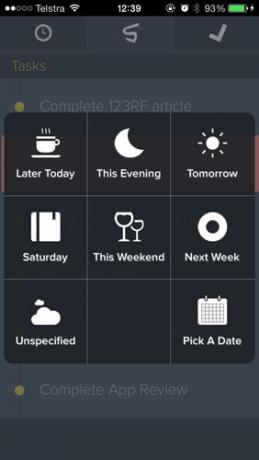
Zodra een herinnering plaatsvindt, wordt het item terug verplaatst naar de hoofdpagina Taken lijst waar u het optioneel als klaar kunt instellen, het kunt verwijderen of het opnieuw kunt plannen als het iets is dat u hebt uitgesteld.
Filters en tagging
Het organiseren van uw organisatorische app lijkt misschien een beetje overdreven, maar Swipes bezorgt u ook wat speling op deze afdeling. Het is leuk om werk en persoonlijke zaken gescheiden te houden, en het is ook leuk om subsets van je werk gescheiden te houden. Dit kan behoorlijk spectaculair worden bereikt met een eenvoudige tag. Als u dubbeltikt op een taak, worden herinneringsinformatie, een veld voor notities en een veld voor tags weergegeven.
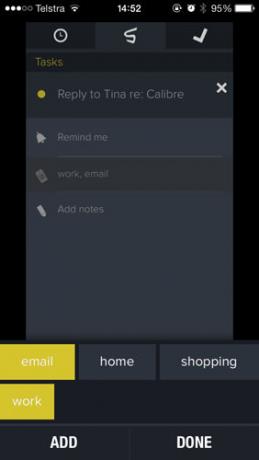
Tags worden toegevoegd met een simpele tik op de onderkant van het scherm, die standaard inbegrepen is werk, huis en boodschappen doen al kun je deze collectie uitbreiden met de Toevoegen knop. Filters en tags werken samen met elk van de 3 lijsten, die allemaal een pull-downfilter en zoekveld hebben. Trek het zoekvak naar beneden zoals elke andere iOS-app en tik op het filterpictogram om ervoor te kiezen alleen herinneringen met bepaalde tags weer te geven.
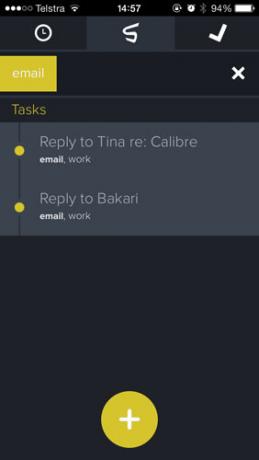
Als u zich moet concentreren op uw werk of als u een boodschappenlijstje invult, kunt u zich concentreren op de taak zonder dat al het andere ernaast verschijnt. Als alternatief als u vertrouwt zwaar op een organizer-app die deze functie mist, zal tagging uw schema aanzienlijk gemakkelijker maken voor conciërge.
Herinneringen of swipes?
De echte brandende vraag is of Swipes de standaard Reminders-app die bij je iPhone wordt geleverd, kan vervangen. Het antwoord is niet verwonderlijk dat het precies inhoudt waarvoor u het momenteel gebruikt. Reminders.app is een kerncomponent van het besturingssysteem, wat betekent het integreert met Siri 8 dingen die u waarschijnlijk niet wist dat Siri zou kunnen doenSiri is een van de bepalende functies van de iPhone geworden, maar voor veel mensen is dit niet altijd het nuttigst. Hoewel een deel hiervan te wijten is aan de beperkingen van spraakherkenning, is de eigenaardigheid van het gebruik van ... Lees verder kan worden benut door andere apps (bijv. Open in Herinneringen toetsen, IFTTT voor iPhone Zet je iPhone aan het werk met IFTTTIFTTT is een afkorting van "If This, Then That" en wordt uitgesproken als het laatste deel van het woord "gift". De service belooft het web voor u aan het werk te zetten met behulp van een systeem van ... Lees verder recepten) en (misschien wel de beste van alles) gebruikt iCloud om andere iOS-apparaten en OS X synchroon te houden. Als u op een of al deze functies vertrouwt, is Swipes misschien niet voor u.
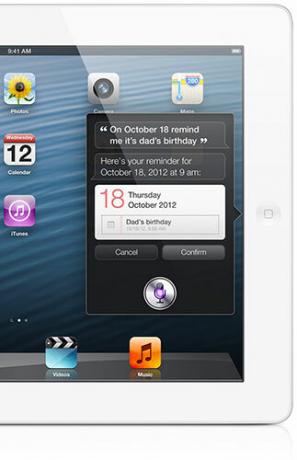
Dan is Swipes weer een gestroomlijnde ervaring. Het neemt u veel van de handmatige bediening uit handen, met als doel veel te bereiken in een korte tijd. Jij kan Kiezen om een herinnering per minuut op te geven, maar u wordt aangemoedigd dit niet te doen. U zult spoedig merken dat u minder tijd doorbrengt organiseren uw planning en meer tijd werken ben ermee bezig.
Het hebben van één hoofdlijst in drie secties is waarschijnlijk mijn favoriete aspect van Swipes. Waar ik normaal gesproken 6 of 7 afzonderlijke lijsten in Reminders.app zou gebruiken (en moe zou worden om tussen hen te schakelen), gebruik ik nu dezelfde lijst voor alles en een reeks goed georganiseerde tags.
Swipes is een kraakvrij alternatief voor herinneringen, met een aantal slimme functies zoals tagging, filters en een vereenvoudigd herinneringssysteem. Het hele pakket wordt bij elkaar gehouden door een reeks intuïtieve gebaren. De app is zo eenvoudig dat hij niet eens werkt hebben zijn eigen voorkeuren. Maar als u op zoek bent naar de diepe OS-integratie die u in andere kern-apps aantreft, dan zal Swipes (of een andere vervanging) frustreren.
Downloaden: Swipes voor iPhone en iPod Touch (gratis)
Welke herinneringsapp gebruikt u op uw iPhone? Is Reminders.app onmisbaar? Laat ons weten hoe u uw schema organiseert in de opmerkingen hieronder.
Tim is een freelance schrijver en woont in Melbourne, Australië. Je kunt hem volgen op Twitter.


